win10蓝屏笑脸提示重启是怎么回事呢?最近有很多朋友在咨询小编这个问题,那么针对这个问题,小编今天就为大家带来了win10蓝屏笑脸提示重启解决办法哦,还不太清楚的朋友可以来看看哦。
原因分析:
当操作系统内核进行异常处理的时候,如果再次出现异常,就会导致二重异常,二重异常的处理是给操作系统本身的最后恢复手段。
但是如果在这个时候再次出现异常,就会发出“shutdown”信号,你的芯片再受到了信号之后,会反过来发出reset信号,计算机就会重启了。
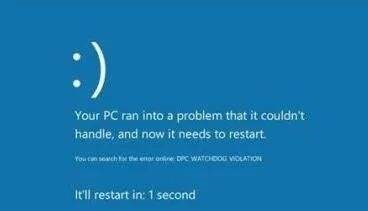
解决方法:
1、首先,长按开机键进行关机,然后按下开机键,出现windows窗口之后在强制关机。
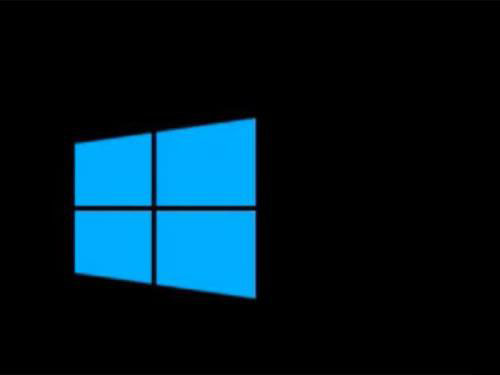
2、然后,就会进入恢复状态,点击“查看高级修复选项”。
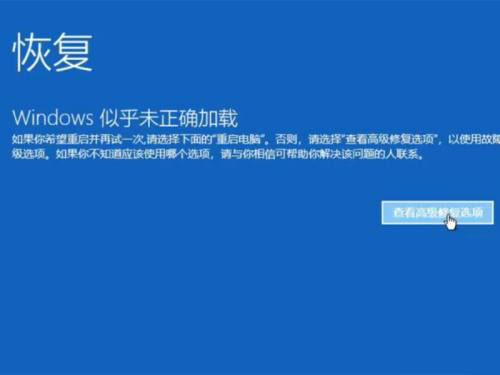
3、接着,点击其中的“疑难解答”。
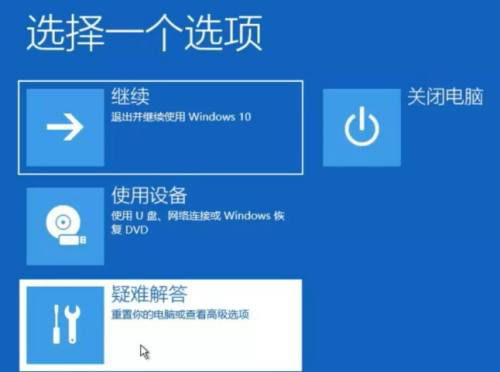
4、选择“重置此电脑”。

5、最后,点击“保留我的文件”。
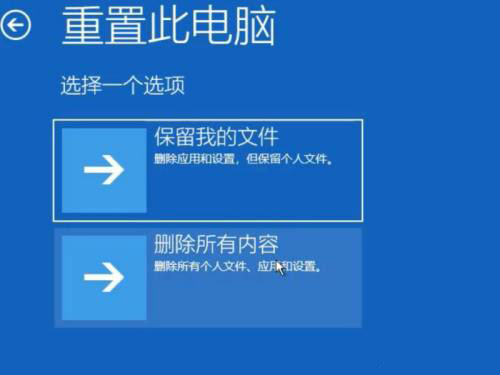
以上就是小编带来的win10蓝屏笑脸提示重启解决办法,有需要的朋友不要错过本篇文章哦。
版权声明:本文章为网络收集,不代表本站立场。文章及其配图仅供学习分享之用,如有内容图片侵权或者其他问题,请联系本站作侵删。
